こんにちはnikoshiba(ニコシバ)です。
先日、YouTubeでカラオケの動画をアップしたら、知り合いからYouTubeへアップしたいので、する方法を教えてくださいとのことで、スマホでの編集方法を以前に(下記)アドバイスしたのですが、今回はMacのアプリiMovieを使って編集を簡単にする方法をアップしてみました。
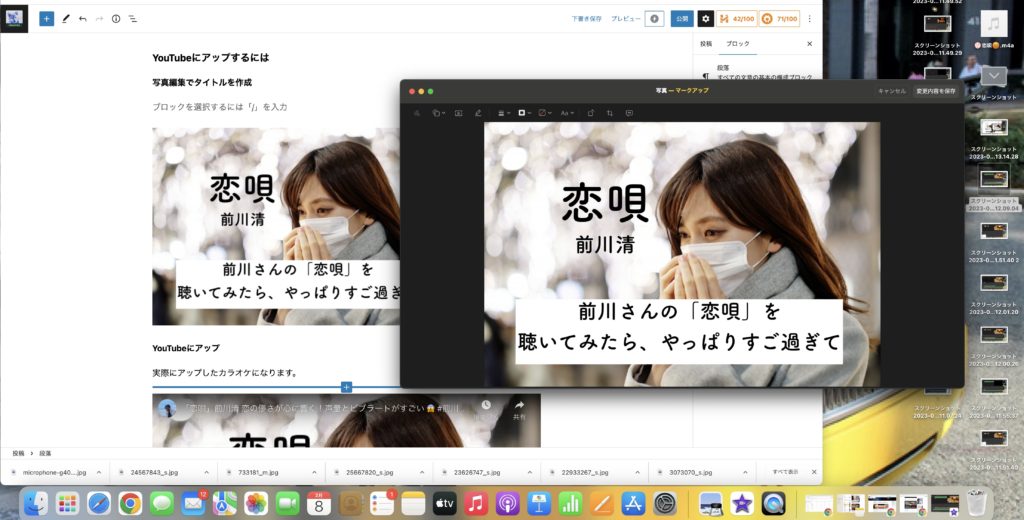
YouTubeに音楽ビデオや動画を iMovieでアップする方法!Macで動画編集が簡単に
Youtube動画の視聴率が最近では増えつつあるとかで大変人気なようです。スマホと違いMacのアプリiMovieを使って編集を簡単する方法をここでは説明をしてみたいと思います。スマホでやってみたい方は下部にURLでご案内しています。
YouTubeを視聴する方法で最も多いのはスマホやパソコンですが、最近はテレビで見るという人も増えているみたいです。最近のテレビにはリモコンにYouTubeのチャンネルボタンがあるなど、テレビで簡単に視聴することができるようになってきました。今回は試聴する側ではなくて、アップする方法のご紹介になります。
画像・動画をiMovieで編集する方法
MacのアプリiMovieその際の画像や、動画に音楽などを入れての編集方法をご案内いたします。
まずは、パソコン上(下記画像)のオレンジの丸部分の星のマークiMovieアプリ(標準装備されています)をダブルクリックします。
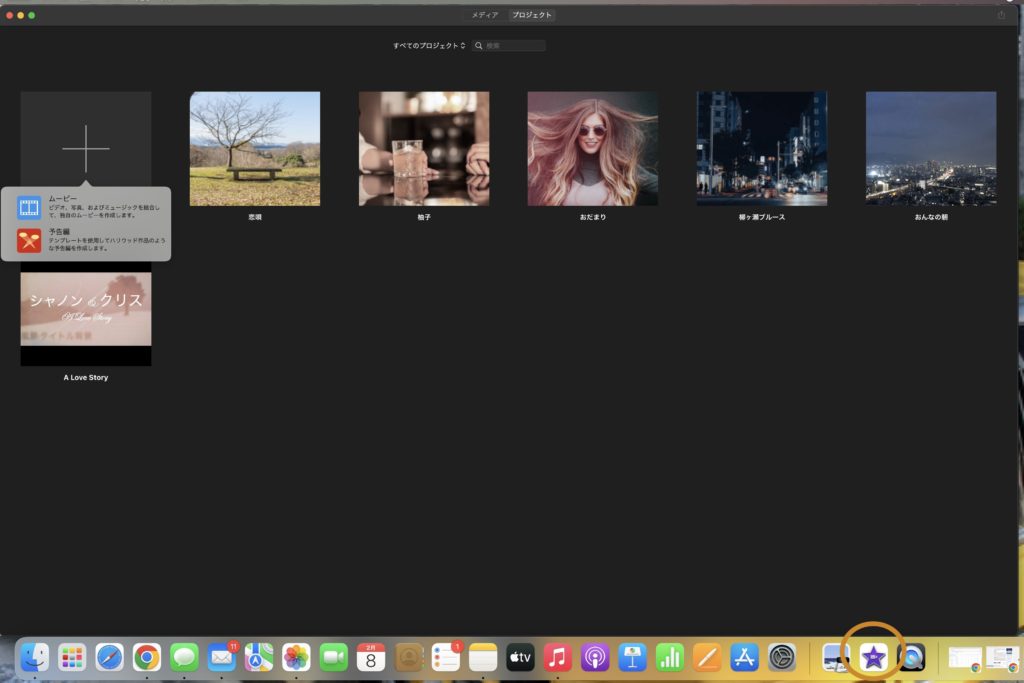
この時に+の下部でタイトルを入れておくと良いです。
●マイメディア
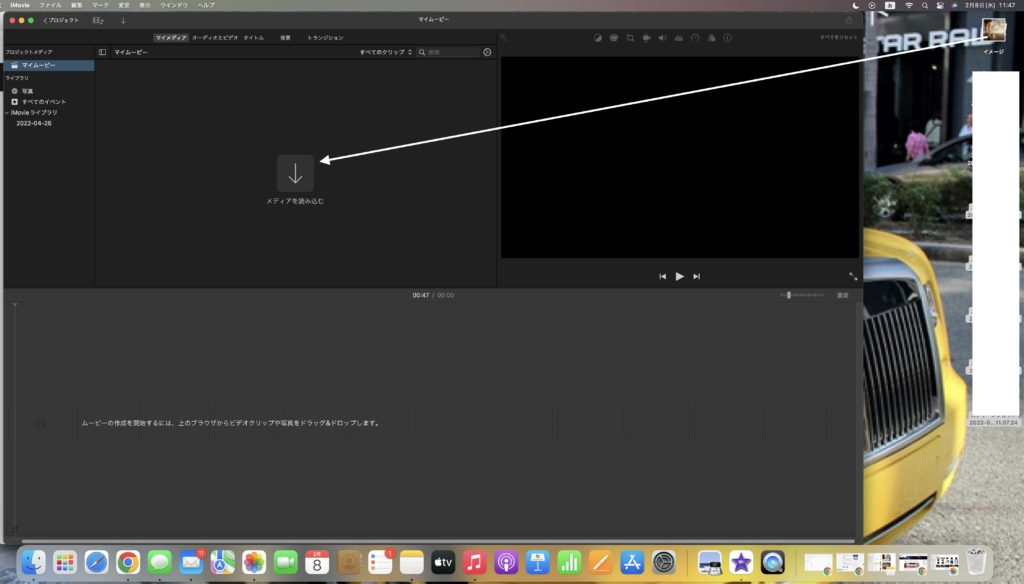
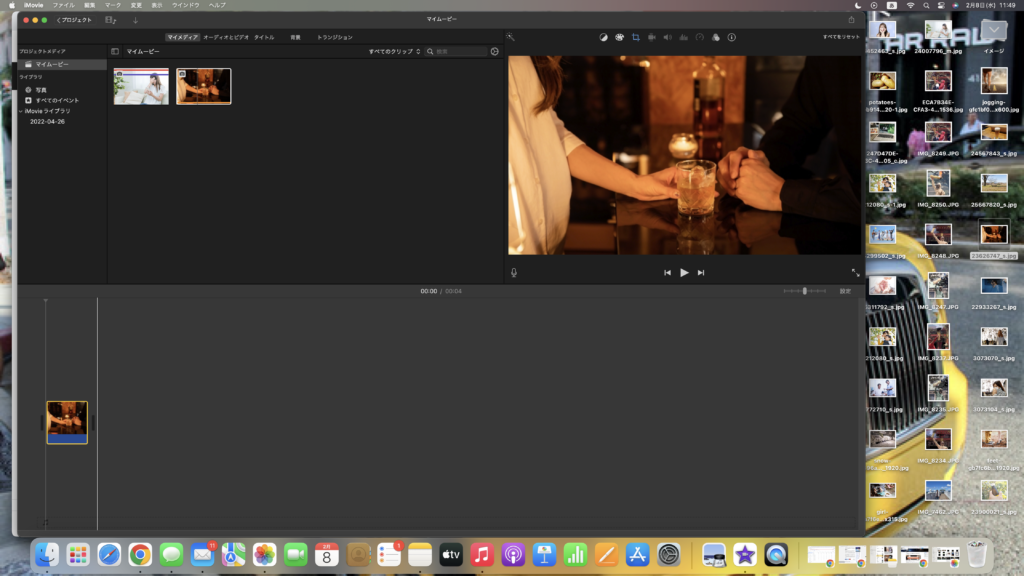

●オーディオとビデオ
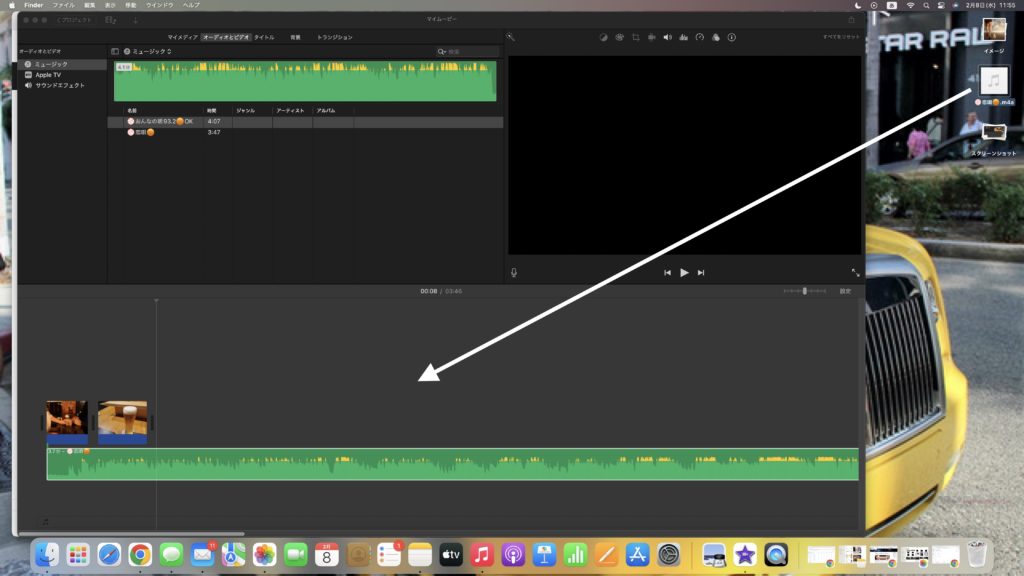
●タイトル
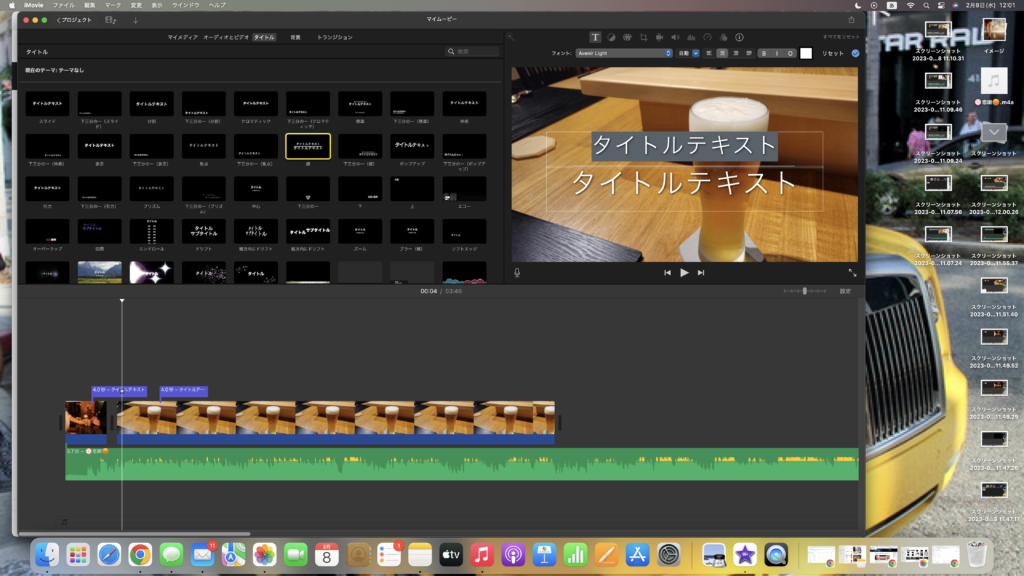
●オーディオとビデオ

この編集時に真ん中右部の設定で短くしたり長くしたりが可能です。長い動画の場合には縮小しての方が全体が分かりやすいです。
8、実際にiMovieで動画編集したモノを下記でアップしています。参考にして下さい。
iMovieで実際に編集した完成動画
これは前川清さんの「恋唄」カラオケで歌い、iMovieでの動画編集をし、YouTubeにアップしたモノなので参考になさって下さい。
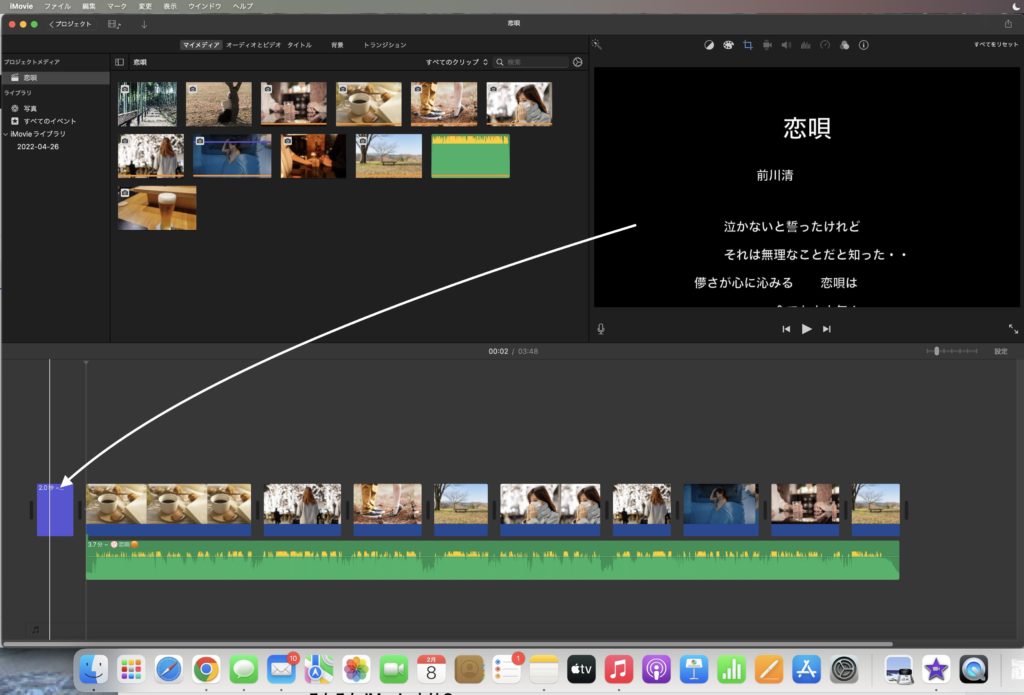
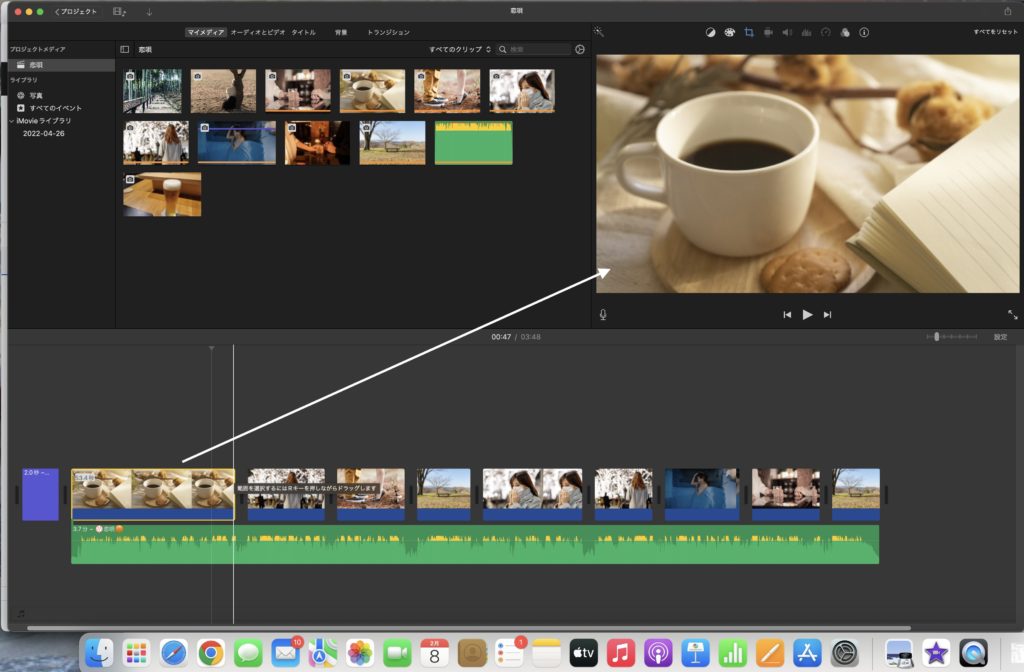
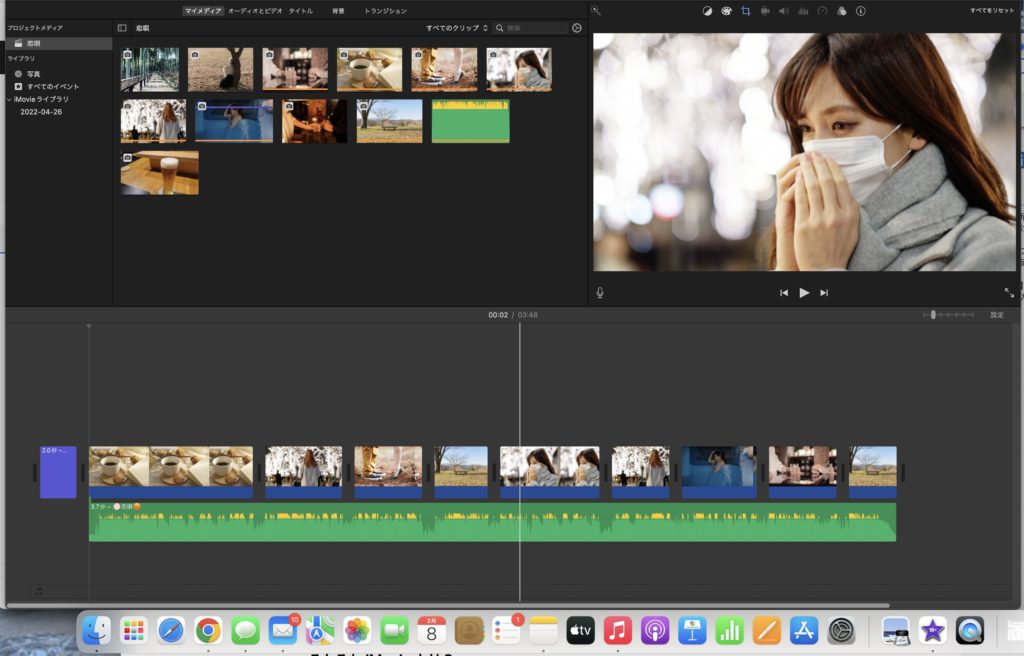
スマホで動画作成!iMovieでの編集方法
iPhoneで画像・動画に音楽を入れYoutubeでアップする方法「簡単編集」
YouTubeにアップするには
写真編集でタイトルを作成
写真の画像を指定して→編集で、黄色い丸印のところをタップする→マークアップ、フォントなどが出てきますので、そこで下記のように文字挿入して、YouTubeの最初の画面を作成します。(詳しくは下記のYoutubeの登録と動画アップ方法・チャンネル登録からアップロードなどでの楽しみ方で)
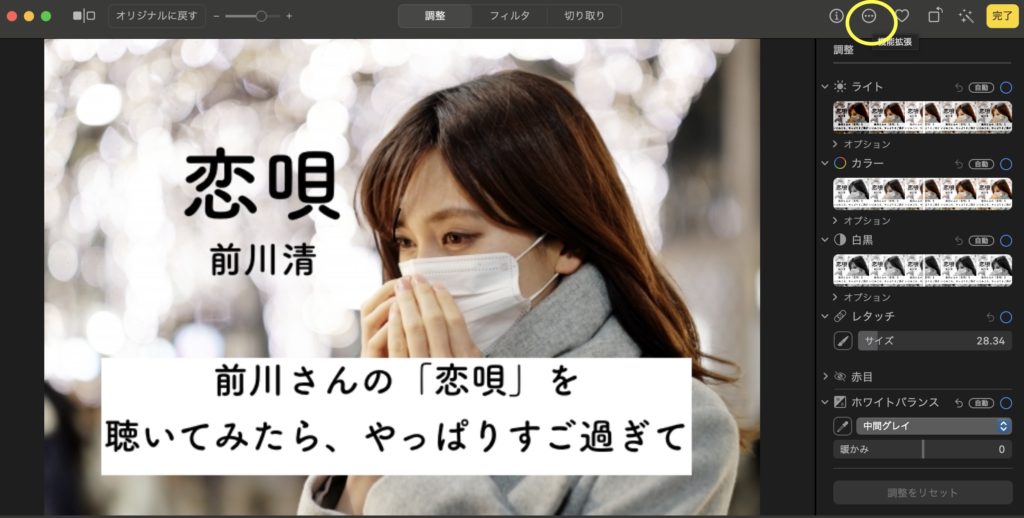
YouTubeにアップ
下記のYoutubeの登録と動画アップ方法・チャンネル登録からアップロードなどでの楽しみ方で、YouTubeにアップする方法をアップしていますのでご覧ください。
この動画は実際のYouTubeにアップしたカラオケ動画になります。
以上になりますが、ご自分で実際に一度やってみると次回からは簡単にできます。難しいと思われ、できないかなぁ!と思われる様ならお問い合わせからお気軽にどうぞ😄✌️
カラオケなどをYouTubeでアップしたい方はご相談ください。お手伝いもいたします。
Youtubeの登録と動画アップ方法・チャンネル登録からアップロードなどでの楽しみ方
nikoshiba に戻る
nikoshibaでは、シニア、高齢者の方々へ「スマホ・PCなどの情報」「観光・カラオケ」「健康・美容」その他、暮らしお役立ち情報を発信しています。そして、専門店チェーンを長年経営をしていた経験から小売業のノウハウを全て開示中(詳しくは「HOME」)です。ご笑覧賜れば幸いです。
YouTube でもカラオケチャンネル nikoshiba https://www.youtube.com/@nikoshiba8
※ 奈良生涯学習センター 指導員 柴田知幸
https://manabunara.jp/0000012212.htmlお問い合わせは無料
◉スマホやパソコン、そしてSNSに関することで、お分かりにならないシニア・高齢者・初心者の方にはメールでのやり取りに限り無料でアドバイスさせていただきます。
スマホ・インターネット・YouTube・LINEなど全般の使い方と簡単にできる機能説明
一人暮らしの不安、お家のセキュリティ対策と安心見守りはスマホで
◉カラオケなどをYouTubeでアップしたい方はご相談ください。お手伝いいたします。
この様な感じで https://www.youtube.com/@nikoshiba8
◉小売店に関することは、小売店運営&経済 販売POS&受発注アプリなどでご確認ください。ご質問などは、このnikosibaのお問い合わせからお願いします。概要は、HOMEで
nikoshiba に戻る












